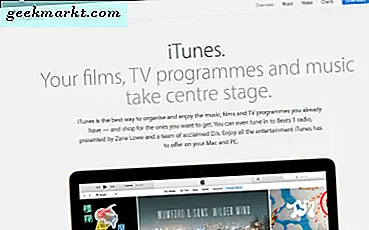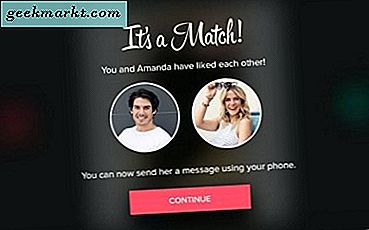Standaard is de enige manier om Mi band 5 te gebruiken, met de Mi Fit-app. De Mi Fit-app vereist echter dat u zich aanmeldt en uw gezondheidsgegevens verzamelt. Als je dat wilt stoppen en de privacy wilt behouden, is er een alternatieve methode om de Mi Band 5 te gebruiken zonder de Mi Fit-app. Hier is hoe.
Het probleem
In de eerdere versies van Mi Band, zoals Mi Band 3, was het koppelen met een standalone van derden vrij eenvoudig. Met de Mi Band 4 begon Xiaomi echter de verificatiesleutel in het bestandssysteem te verbergen. Deze authenticatiesleutel is vereist om de Mi Band te gebruiken zonder de Mi Fit-app. Daarom hoeven we alleen de Auth-sleutel te achterhalen. Dat gezegd hebbende, het proces duurt wat lang en je zou het op de voet moeten volgen.
Als u een stap overslaat, kan het zijn dat u helemaal opnieuw begint. Hieronder volgt een korte samenvatting van het hele proces.
- Ontkoppel de Mi Band 5 met de officiële Mi Fit-app
- Download en installeer de gemodificeerde Mi Fit-app
- Koppel de Mi Band 5 met de gemodificeerde Mi Fit-app
- Haal de auth-sleutel op uit Bestandsbeheer
- Verwijder de gemodificeerde Mi Fit-app
- Verbind Mi Band 5 met Notify voor de Mi Band-app
Het maakt je Mi Band niet onbruikbaar, maar als je een stap overslaat, kan het zijn dat je helemaal opnieuw begint. Bovendien verliest u tijdens dit proces de toegang tot al uw eerdere Mi Band- en Mi Fit-gegevens.
Hoe Mi Band 5 te gebruiken zonder de Mi Fit-app
Ontkoppel in de eerste plaats de Mi Band 5 van de officiële Mi Fit-app. Open hiervoor de Mi Fit-app. Tik op het tabblad Profielen op 'Mi Smart Band 5”Onder het gedeelte Mijn apparaten. Navigeer vervolgens naar beneden en tik op de "Ontkoppelen”-Knop om de Mi Band 5 te ontkoppelen.
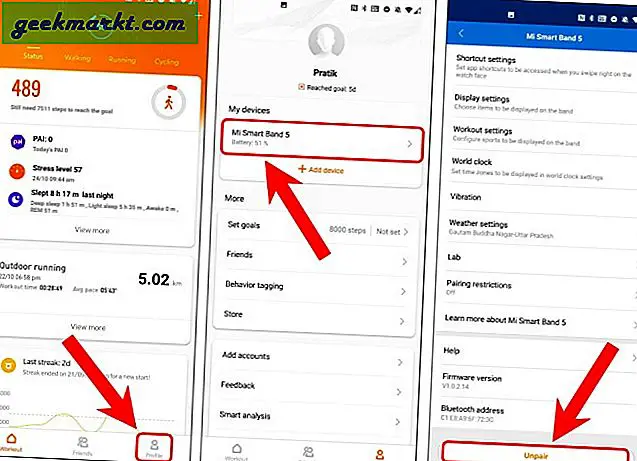
Verwijder vervolgens de officiële Mi Fit-app.
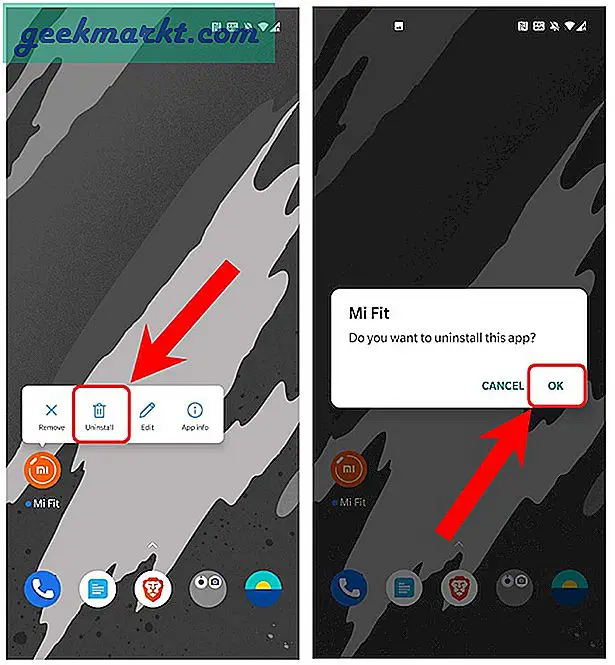
Nadat je de officiële Mi Fit-app hebt verwijderd, installeer je de gemodificeerde Mi Fit-app via de onderstaande link.
Modded Mi Fit Apk downloaden (Android)
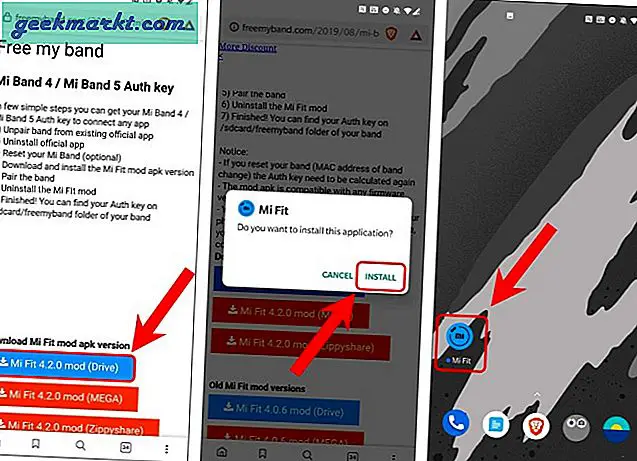
Nadat u de gemodificeerde Mi Fit-app heeft geïnstalleerd, logt u in op de app.
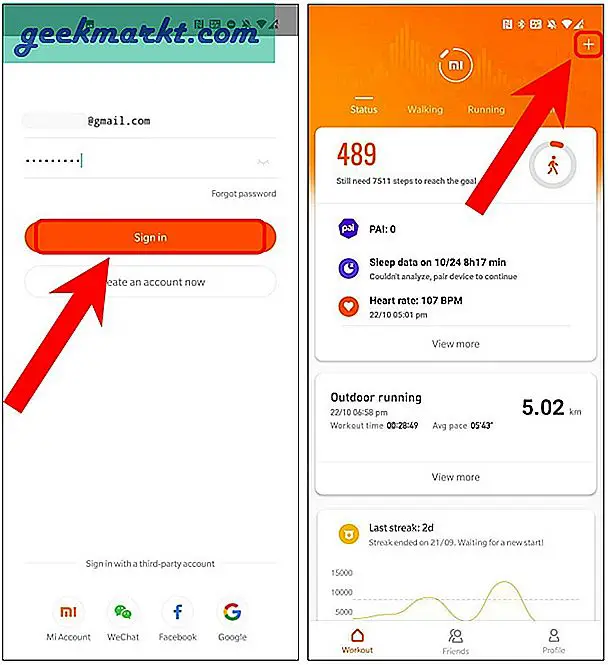
Koppel vervolgens uw Mi Band 5 met de gemodificeerde Mi Fit-app.
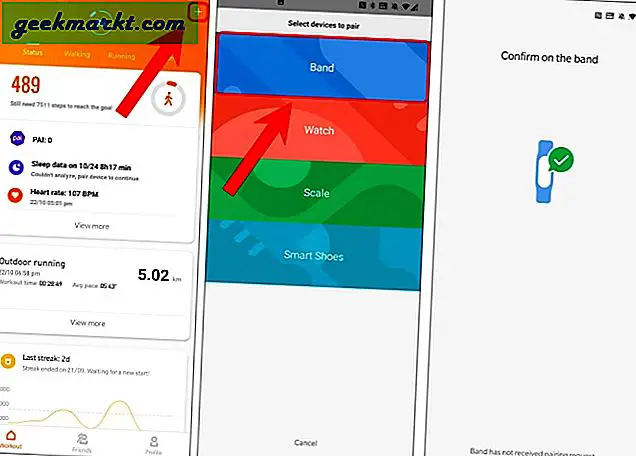
Na het koppelen van de Mi Band 5, maakt de Modded Mi Fit-app automatisch een map aan in uw interne opslag met de Auth-toets. Om hetzelfde op te halen, gaat u naar uw bestandsbeheerder en navigeert u naar de volgende locatie.
Interne opslag> freemyband> miband_MACAddress.txt
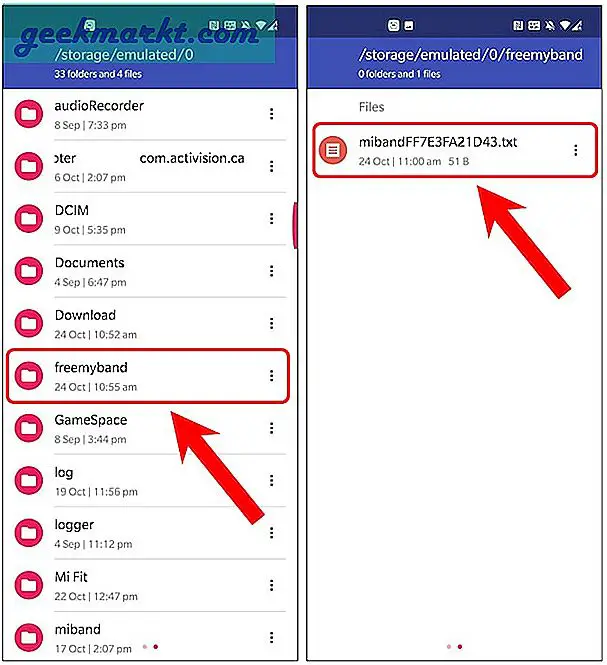
De inhoud van het tekstbestand kan er als volgt uitzien. De auth-sleutel wordt voorafgegaan door de puntkomma. Noteer het, want we hebben het later in het proces nodig.
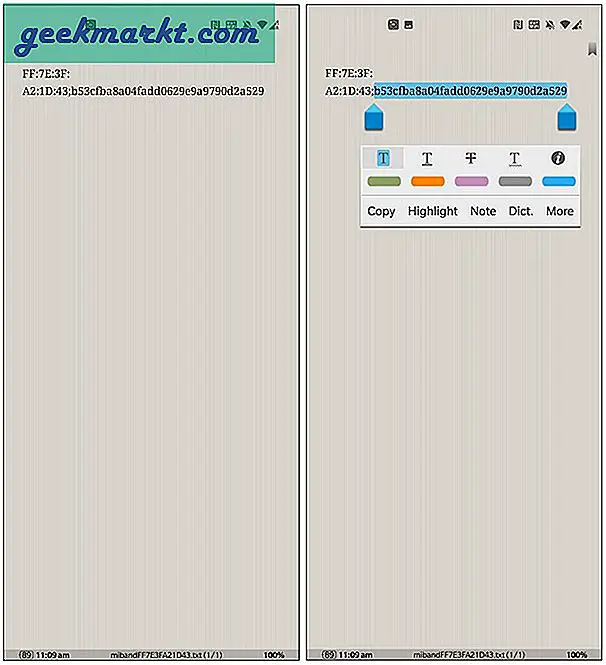
Verwijder vervolgens de gemodificeerde Mi Fit-app. Ontkoppel de Mi Band niet, maar verwijder de app.
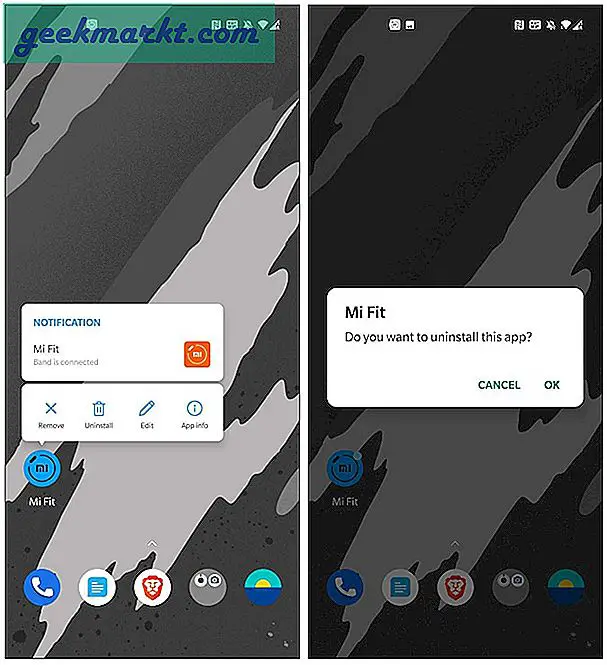
Open de Notify for Mi Band-app, deze zal eerst om locatietoestemming vragen. Zodra je de toestemming hebt gegeven, wordt de Mi Band 5 automatisch gedetecteerd. Bevestig het MAC-adres en tik op Koppelen. Selecteer vervolgens 'Zepp NIET geïnstalleerd"En je hebt een inlogcode tekstvak verschijnen er net onder. Voer de Auth-sleutel in die we in de vorige stappen hebben verkregen.
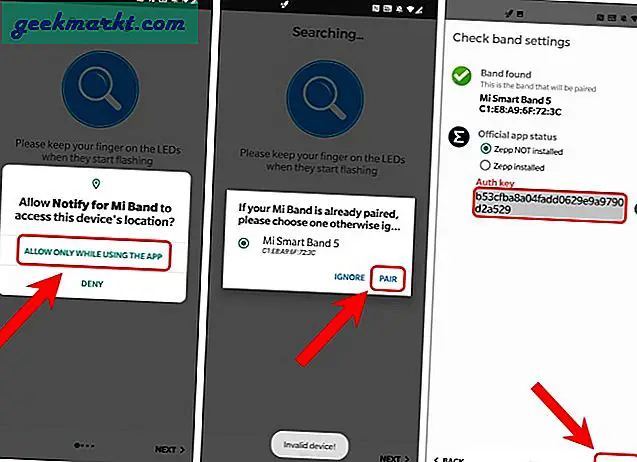
Verder spreken de stappen voor zich, tik je gewoon op "Volgende" en als je klaar bent, heb je de Mi Band 5 verbonden met de Notify for Mi Band-app.
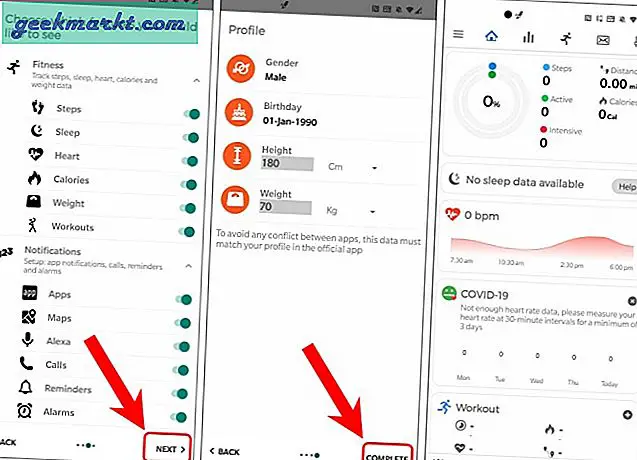
Je kunt dezelfde truc gebruiken om de Mi Band 5 te koppelen met Notify & Fitness of GadgetBridge-app. Het hele proces is hetzelfde. Het enige dat u nodig heeft, is de Auth-sleutel.
Reset en gebruik met de Mi Fit-app
Als u deze configuratie wilt verbreken en terug wilt gaan naar de Mi Fit-app, hoeft u alleen de Mi Band 5 opnieuw in te stellen. Ga hiervoor naar uw Mi Band 5 en selecteer Meer> Instellingen> Fabrieksinstellingen herstellen. Zodra je de band hebt teruggezet naar de fabrieksinstellingen, download je de officiële Mi Fit-app, koppel je je band en ben je klaar om te gaan.
Mi Fit downloaden (Android | iOS)
Laat het me weten in de onderstaande opmerkingen voor meer problemen of vragen.
Lees ook:Gadgetbridge: gebruik uw MI-banden met Amazefit zonder Mi Fit-app